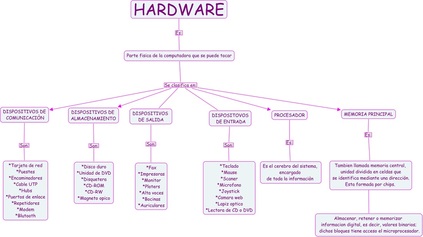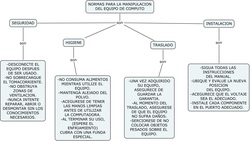EQUIPO 1: HARDWARE
equipo 2:dispositivos de entrada y de salida
ENTRADA:Captan y envian los datos al dispositivo que lo procesara, son los que pertmiten introducir datos externos a la computadora para su posterior tratamiento por la parte del CPU. Estos datos pueden provenir de distintas fuentes, siendo la principal un ser humano. Unos ejeplos de dispositivos de entrada son:
*teclado
*microfono
*escaner
*escaner de codigo de barras
*camara web
*lapiz optico
DISPOSITIVOS DE SALIDA: Son instrumentos que interpretan la información y permiten la comunicación entre los seres humanos y las computadoras. Estos dispositivos convierten los resultados que produce el procesador y que están en código de máquina en una forma susceptible de ser empleada por las personas. estos se encargan de mandar una respuesta hacia el exterior del computador, como pueden ser:
:
EQUIPO 4: DISPOSITIVO DE COMUNICACIÓN
Los dispositivos de comunicación son los que envían y reciben archivos de una computadora a otra. Entre los más comunes tenemos:
* módem: dispositivo que convierte las señales digitales del ordenador en señales analógica que pueden transmitirse a través del canal telefónico. Así pues, su trabajo es modular/demodular (mod/dem).
* tarjeta de red: Es el elemento fundamental en la composición de la parte física de una red de área local. Es una interfase hardware entre el sistema informático y el medio de transmisión físico por el que se transporta la información de un lugar a otro.
otros ejemplos de dispositivos de comunicacion son:
*celulares
*bluetooth
*puertas de enlace
*cable UTP
*conector RJ45
*concentrador
*switch
*router
*hubs
* wi-fi
SISTEMA OPERATIVO.
EQUIPO 5.
Para que un ordenador pueda hacer funcionar un programa informático (a veces conocido como aplicación o software), debe contar con la capacidad necesaria para realizar cierta cantidad de operaciones preparatorias que puedan garantizar el intercambio entre el procesador, la memoria y los recursos físicos (periféricos).
El sistema operativo (a veces también citado mediante su forma abreviada OS en inglés) se encarga de crear el vínculo entre los recursos materiales, el usuario y las aplicaciones (procesador de texto, videojuegos, etcétera). Cuando un programa desea acceder a un recurso material, no necesita enviar información específica a los dispositivos periféricos; simplemente envía la información al sistema operativo, el cual la transmite a los periféricos correspondientes a través de su driver (controlador). Si no existe ningún driver, cada programa debe reconocer y tener presente la comunicación con cada tipo de periférico.
De esta forma, el sistema operativo permite la "disociación" de programas y hardware, principalmente para simplificar la gestión de recursos y proporcionar una interfaz de usuario (MMI por sus siglas en inglés) sencilla con el fin de reducir la complejidad del equipo.
Definición de Sistema Operativo. El sistema operativo es el programa (o software) más importante de un ordenador. Para que funcionen los otros programas, cada ordenador de uso general debe tener un sistema operativo. Los sistemas operativos realizan tareas básicas, tales como reconocimiento de la conexión del teclado, enviar la información a la pantalla, no perder de vista archivos y directorios en el disco, y controlar los dispositivos periféricos tales como impresoras, escáner, etc.
En sistemas grandes, el sistema operativo tiene incluso mayor responsabilidad y poder, es como un policía de tráfico, se asegura de que los programas y usuarios queestán funcionando al mismo tiempo no interfieran entre ellos. El sistema operativo también es responsable de la seguridad, asegurándose de que los usuarios no autorizados no tengan acceso al sistema.
Funciones del sistema operativo.
El sistema operativo cumple varias funciones:
El sistema operativo está compuesto por un conjunto de paquetes de software que pueden utilizarse para gestionar las interacciones con el hardware. Estos elementos se incluyen por lo general en este conjunto de software:
Los sistemas operativos más utilizados en los PC son DOS, OS/2, y Windows, pero hay otros que también se utilizan, como por ejemplo Linux.
Ejemplos de Sistema Operativo A continuación detallamos algunos ejemplos de sistemas operativos:
Familia Windows
El sistema operativo (a veces también citado mediante su forma abreviada OS en inglés) se encarga de crear el vínculo entre los recursos materiales, el usuario y las aplicaciones (procesador de texto, videojuegos, etcétera). Cuando un programa desea acceder a un recurso material, no necesita enviar información específica a los dispositivos periféricos; simplemente envía la información al sistema operativo, el cual la transmite a los periféricos correspondientes a través de su driver (controlador). Si no existe ningún driver, cada programa debe reconocer y tener presente la comunicación con cada tipo de periférico.
De esta forma, el sistema operativo permite la "disociación" de programas y hardware, principalmente para simplificar la gestión de recursos y proporcionar una interfaz de usuario (MMI por sus siglas en inglés) sencilla con el fin de reducir la complejidad del equipo.
Definición de Sistema Operativo. El sistema operativo es el programa (o software) más importante de un ordenador. Para que funcionen los otros programas, cada ordenador de uso general debe tener un sistema operativo. Los sistemas operativos realizan tareas básicas, tales como reconocimiento de la conexión del teclado, enviar la información a la pantalla, no perder de vista archivos y directorios en el disco, y controlar los dispositivos periféricos tales como impresoras, escáner, etc.
En sistemas grandes, el sistema operativo tiene incluso mayor responsabilidad y poder, es como un policía de tráfico, se asegura de que los programas y usuarios queestán funcionando al mismo tiempo no interfieran entre ellos. El sistema operativo también es responsable de la seguridad, asegurándose de que los usuarios no autorizados no tengan acceso al sistema.
Funciones del sistema operativo.
El sistema operativo cumple varias funciones:
- Administración del procesador: el sistema operativo administra la distribución del procesador entre los distintos programas por medio de un algoritmo de programación. El tipo de programador depende completamente del sistema operativo, según el objetivo deseado.
- Gestión de la memoria de acceso aleatorio: el sistema operativo se encarga de gestionar el espacio de memoria asignado para cada aplicación y para cada usuario, si resulta pertinente. Cuando la memoria física es insuficiente, el sistema operativo puede crear una zona de memoria en el disco duro, denominada "memoria virtual". La memoria virtual permite ejecutar aplicaciones que requieren una memoria superior a la memoria RAM disponible en el sistema. Sin embargo, esta memoria es mucho más lenta.
- Gestión de entradas/salidas: el sistema operativo permite unificar y controlar el acceso de los programas a los recursos materiales a través de los drivers (también conocidos como administradores periféricos o de entrada/salida).
- Gestión de ejecución de aplicaciones: el sistema operativo se encarga de que las aplicaciones se ejecuten sin problemas asignándoles los recursos que éstas necesitan para funcionar. Esto significa que si una aplicación no responde correctamente puede "sucumbir".
- Administración de autorizaciones: el sistema operativo se encarga de la seguridad en relación con la ejecución de programas garantizando que los recursos sean utilizados sólo por programas y usuarios que posean las autorizaciones correspondientes.
- Gestión de archivos: el sistema operativo gestiona la lectura y escritura en el sistema de archivos, y las autorizaciones de acceso a archivos de aplicaciones y usuarios.
- Gestión de la información: el sistema operativo proporciona cierta cantidad de indicadores que pueden utilizarse para diagnosticar el funcionamiento correcto del equipo.
El sistema operativo está compuesto por un conjunto de paquetes de software que pueden utilizarse para gestionar las interacciones con el hardware. Estos elementos se incluyen por lo general en este conjunto de software:
- El núcleo, que representa las funciones básicas del sistema operativo, como por ejemplo, la gestión de la memoria, de los procesos, de los archivos, de las entradas/salidas principales y de las funciones de comunicación.
- El intérprete de comandos, que posibilita la comunicación con el sistema operativo a través de un lenguaje de control, permitiendo al usuario controlar los periféricossin conocer las características del hardware utilizado, la gestión de las direcciones físicas, etcétera.
- El sistema de archivos, que permite que los archivos se registren en una estructura arbórea.
- Multiusuario: Permite que dos o más usuarios utilicen sus programas al mismo tiempo. Algunos sistemas operativos permiten a centenares o millares de usuarios al mismo tiempo.
- Multiprocesador: soporta el abrir un mismo programa en más de una CPU.
- Multitarea: Permite que varios programas se ejecuten al mismo tiempo.
- Multitramo: Permite que diversas partes de un solo programa funcionen al mismo tiempo.
- Tiempo Real: Responde a las entradas inmediatamente. Los sistemas operativos como DOS y UNIX, no funcionan en tiempo real.
Los sistemas operativos más utilizados en los PC son DOS, OS/2, y Windows, pero hay otros que también se utilizan, como por ejemplo Linux.
Ejemplos de Sistema Operativo A continuación detallamos algunos ejemplos de sistemas operativos:
Familia Windows
- Windows 95
- Windows 98
- Windows ME
- Windows NT
- Windows 2000
- Windows 2000 server
- Windows XP
- Windows Server 2003
- Windows CE
- Windows Mobile
- Windows XP 64 bits
- Windows Vista (Longhorn)
- Mac OS 7
- Mac OS 8
- Mac OS 9
- Mac OS X
- AIX
- AMIX
- GNU/Linux
- GNU / Hurd
- HP-UX
- Irix
- Minix
- System V
- Solaris
- http://www.youtube.com/watch?v=NvsdOCawaSQ
REALICEN LAS SIGUIENTES ACTIVIDADES
EQUIPOS RESPONSABLES TEMAS
1.- ESTRADA BUENO KAREN MALENY HARDWARE
2.- RIVERA BALDERAS VICTOR FARID DISPOSITIVOS DE ENTRADA Y SALIDA
3.- MARTINEZ SANDOVAL KARINA BEANEY DISPOSITIVOS DE ALMACENAMIENTO
4.- SANCHEZ FLORES ERICK YAMIL DISPOSITIVOS DE COMUNICACION
5.- RUIZ HERNANDEZ RUBEN SISTEMA OPERATIVO
6.- ARELLANO GOMEZ EDUARDO TIPOS DE NORMAS
1.- ESTRADA BUENO KAREN MALENY HARDWARE
2.- RIVERA BALDERAS VICTOR FARID DISPOSITIVOS DE ENTRADA Y SALIDA
3.- MARTINEZ SANDOVAL KARINA BEANEY DISPOSITIVOS DE ALMACENAMIENTO
4.- SANCHEZ FLORES ERICK YAMIL DISPOSITIVOS DE COMUNICACION
5.- RUIZ HERNANDEZ RUBEN SISTEMA OPERATIVO
6.- ARELLANO GOMEZ EDUARDO TIPOS DE NORMAS
EQUIPO 3- DISPOSITIVOS DE ALMACENAMIENTO
Los dispositivos de almacenamiento son parte de la claificación del hardware y sirven para almacenar el software del ordenador, es decir toda la información que entre o salga de éste.
Algunos de estos dispositivos son:
DISPOSITIVOS DE ALMACENAMIENTO PRIMARIO
DISCO DURO: es el más importante para el ordenador, pues permite cargar al Sistema Operativo y obviamente, almacenar la información manipulada por éste y por el usuario. La cantidad de alamcenamiento de información dependera de la capcidad de tu disco duro y al uso que tu le des.
MEMORIA RAM: es volátil, pues solo guarda los programas o datos que se están ejecuntando en el momento, agilizando a su vez la velocidad del ordenador.
MEMORIA CACHÉ: se encarga de almacenar la informacion que se usa de manera frecuente, apesar de que también es volátil, pues la pierde cuando esta en desuso.
DISPOSITIVOS DE ALMACENAMIENTO SECUNDARIO
DISQUETE:es un medio de alamcenamieto de forma cuadrada o rectangular y los cuales tienen un formato denominado en pulgadas, el cual definira la capacidad de almacenamiento; uno de los mas usuales o comunes es el de 3 1/2 con 1.44 MB. Además éste se introduce en la unidad llamada disquetera, cabe mencionar que en la acutualidad, ya no se usan.
JAZ: variante del disco de 3 1/2, con la diferencia de que este, funciona con tegnologia de Disco Duro. Llegaron a existir dos versiones de este, la inicial con capacidad de 1 GB y la version mejorada con capacidad de 2 GB, pero por su baja demanda por parte los usuarios fue retirado del mercado.
CD ROOM: son discos que cuentan con una mayor capacidad de almacenamiento en comparación con los disquetes, actualmente un CD ROOM estándar tiene 650 MB.
DVD: se presentan también como discos, en cambio sólo será un dispositivo de lectura, lo cual hace que sólo pueda escribirse una vez. Hoy en dia se maneja una capacidad estandar para la mayoria de los DVD´s, que es de 4.7 GB
USB: es el dispositivo de almacenamiento masivo más eficaz y utilizado en nuestra actualidad, ya que nos permite reescribir la información cuantas veces lo requeramos y fácilmente. La mayor capcidad de una memoria USB ha sido, hasta ahora 64 GB.
PC-CARDS: o targetas de almacenamiento son compactas, ligeras y muy confiables; lo cual las hace ideales para emplearlas en las notebooks, palmtop, handheld y PDAs.
Finalmente estos dispositivos te serviran para almacenar (como su nombre lo indica) todo tipo de información, a fin de que puedas aplicarla y trasladarla; en la actualidad se han desarrollado dispositivos capaces de almacenar una gran cantidad de información, y la cual puede reecribirse cuando tu lo necesites, ¡claro!, debes tener cuidado con el uso y mantenimiento que les brindes, pues así como la tecnología avanza, los VIRUS no echan marcha atras.
Algunos de estos dispositivos son:
DISPOSITIVOS DE ALMACENAMIENTO PRIMARIO
DISCO DURO: es el más importante para el ordenador, pues permite cargar al Sistema Operativo y obviamente, almacenar la información manipulada por éste y por el usuario. La cantidad de alamcenamiento de información dependera de la capcidad de tu disco duro y al uso que tu le des.
MEMORIA RAM: es volátil, pues solo guarda los programas o datos que se están ejecuntando en el momento, agilizando a su vez la velocidad del ordenador.
MEMORIA CACHÉ: se encarga de almacenar la informacion que se usa de manera frecuente, apesar de que también es volátil, pues la pierde cuando esta en desuso.
DISPOSITIVOS DE ALMACENAMIENTO SECUNDARIO
DISQUETE:es un medio de alamcenamieto de forma cuadrada o rectangular y los cuales tienen un formato denominado en pulgadas, el cual definira la capacidad de almacenamiento; uno de los mas usuales o comunes es el de 3 1/2 con 1.44 MB. Además éste se introduce en la unidad llamada disquetera, cabe mencionar que en la acutualidad, ya no se usan.
JAZ: variante del disco de 3 1/2, con la diferencia de que este, funciona con tegnologia de Disco Duro. Llegaron a existir dos versiones de este, la inicial con capacidad de 1 GB y la version mejorada con capacidad de 2 GB, pero por su baja demanda por parte los usuarios fue retirado del mercado.
CD ROOM: son discos que cuentan con una mayor capacidad de almacenamiento en comparación con los disquetes, actualmente un CD ROOM estándar tiene 650 MB.
DVD: se presentan también como discos, en cambio sólo será un dispositivo de lectura, lo cual hace que sólo pueda escribirse una vez. Hoy en dia se maneja una capacidad estandar para la mayoria de los DVD´s, que es de 4.7 GB
USB: es el dispositivo de almacenamiento masivo más eficaz y utilizado en nuestra actualidad, ya que nos permite reescribir la información cuantas veces lo requeramos y fácilmente. La mayor capcidad de una memoria USB ha sido, hasta ahora 64 GB.
PC-CARDS: o targetas de almacenamiento son compactas, ligeras y muy confiables; lo cual las hace ideales para emplearlas en las notebooks, palmtop, handheld y PDAs.
Finalmente estos dispositivos te serviran para almacenar (como su nombre lo indica) todo tipo de información, a fin de que puedas aplicarla y trasladarla; en la actualidad se han desarrollado dispositivos capaces de almacenar una gran cantidad de información, y la cual puede reecribirse cuando tu lo necesites, ¡claro!, debes tener cuidado con el uso y mantenimiento que les brindes, pues así como la tecnología avanza, los VIRUS no echan marcha atras.
EQUIPO 6: "TIPOS DE NORMAS"
NORMAS DE HIGIENE : nos sirven para mantener nuestro equipo en buen estado con lo que de esta manera nosotros podremos disfrutar de un buen equipo.
Entre ellas encontramos:
*Limpiar el equipo con los materiales adecuados
*No ingerir alimentos mientras utilizamos el equipo
*Mantener el equipo alejado del polvo
*No tocar el monitor con las manos llenas de grasa.
*COlocar el equipo de computo en lugares con buena iluminacion
NORMAS DE TRASLADO: son reglas que devemos suguir hoy en dia para que nuestra garantia tenga su validez con esto nosotros ademas de poder contar con un equipo sin daños, podemos saber la forma correcta de transportar los componentes de nuestro equipo.
Las cuales son:
*Al almacenar o transportar el equipo, no lo incline ni lo apoye sobre lateral y no ponerlo bocabajo ya que se puede dañar.
*Una vez comprado o adquirido el equipo asegurece de guardar el empaque de este, para su garantia.
*Una forma de trasladar un equipo de forma convenientre es que este guardado adecuadamente en un empaque resistente, de buen tamaño para el mismo.
*Nunca mover el equipo de computo
no colocar objetos pesados sobre el equipo al trasladarlo.
NORMAS DE SEGURIDAD: estas normas podriamos decir que son las mas importantes devido a que gracias a estas podemos tener precauciones para el uso adecuado de nuestro equipo, si nosotros nos acatamos de una manera muy apegada a estas es mas facil para nosotros el evitar varios accidentes a nuestro equipo. Con esto tambien podremos identificar fallas en sus componentes (hardware) y realizar un cambio si fuese necesario.
1.' C olocar en un lugar con ventilacion y buena iluminacion
2. Nunca intentar repara, desarmar o desmontar el equipo sin los conocimientos previos.
3. no sabrecargar el tomacorriente
4. no usar sustancias quimicas corrosivas o detergentes para limpiar el equipo
5. Desconectar el equipo despues de utilizarlo
NORMAS DE INSTALACION: la reglas de instalacionnos permiten instalar nuestros equipos correctamente y no tener ninguna falla.
Leer el manual antes de instalar el equipo adquirido
Desempacar cuidadosamente las partes de equipo de cómputo
Poner el equipo el un lugar firme
No golpear el equipo al instalarlo
Poner un regulador de corriente para evitar daños a los elementos internos
Antes de intalar el equipo, verificar el manual y seguir el orden que indica
| reglas1.pdf |
Normas de instalacion
Paragraph. Haz clic aquí para modificar.
El equipo 6 esta conformado por:
- Ariadna Berenice Juarez Hernandez
- Carlos Arturo Mejia Javier
- Daniel Sanchez Ramos
- Diana Perez Gomez
- Eduardo Arellano Gómez
- Jesus Antonio Mendez Fuentes
- Karina Elizabeth Ortiz Garcia
- Matilde Elizabeth Mendoza Cortes
- Veronica Belen Hernandez Castañeda
- Viridiana Serrano Castro